Windows: 16.0.15128
Web: introdus la 28 martie 2022
Cu câteva clicuri, puteți crea în Excel rapoarte PivotTable care sunt conectate cu seturile de date stocate în Power BI. Acest lucru vă permite să beneficiați la maximum atât de rapoartele PivotTable, cât și de Power BI. Calculați, sintetizați și analizați datele utilizând rapoartele PivotTable din seturile de date Power BI.
Note: Rapoartele PivotTable din seturile de date Power BI sunt o caracteristică Microsoft 365 care se lansează treptat. Pentru mai multe informații, consultați Când obțin cele mai noi caracteristici. Pentru a utiliza această caracteristică, trebuie să îndepliniți aceste cerințe:
-
Pentru a crea un PivotTable conectat la Power BI, trebuie să utilizați Excel pentru Windows sauExcel pentru web și să aveți o licență Power BI. De asemenea, se recomandă ca fișierul să fie stocat înSharePoint sau OneDrive.
-
Pentru a crea sau a utiliza un raport PivotTable conectat la Power BI, trebuie să aveți permisiunea de a setului de date subiacent. Pentru mai multe detalii, consultați secțiunea Mai multe despre rapoartele PivotTable conectate la Power BI.
-
Selectați o celulă necompletată din registrul de lucru.
-
Selectați Inserare, săgeata de sub PivotTable, apoi selectați Din Power BI.
Notă: În funcție de setările IT ale organizației, este posibil să vedeți numele organizației inclus în buton. De exemplu, „Din Power BI (Contoso)”
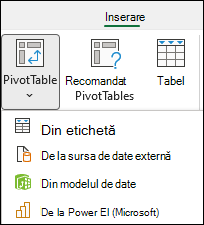
-
În panoul Seturi de date Power BI , alegeți un set de date de întreprindere disponibil pentru dvs. Astfel vi se va crea un raport PivotTable într-o nouă foaie de calcul din registrul de lucru în care lucrați. Acest lucru poate dura un timp, în funcție de dimensiunea seturilor de date.
Sfat: În Excel pentru Windows, puteți, de asemenea, să accesați fila Date > Obțineți> de date de la Power Platform > Din Power BI.
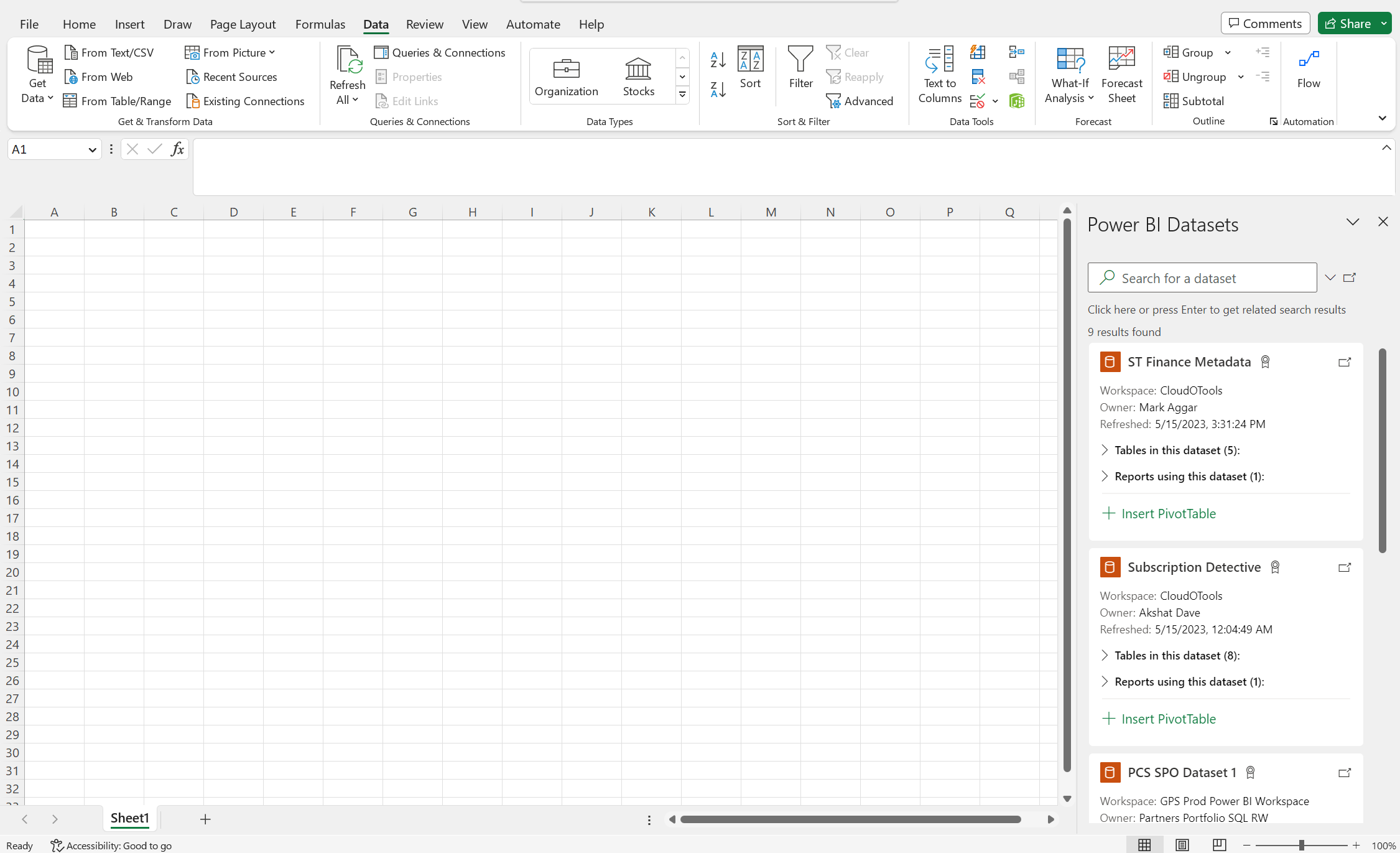
-
După ce ați creat raportul PivotTable conectat la un set de date Power BI, aveți următoarele posibilități:
-
În Excel pentru Windows, pentru a încărca un registru de lucru Excel care conține rapoarte PivotTable conectate Power BI în aplicațiile Power BI, accesați serviciu Power BI, apoi , sub Preluare date, selectați Conectare.
-
Etichetele Microsoft Information Protect (MIP) sunt oferta Microsoft de securitate și conformitate pentru protejarea datele împotriva scurgerilor neprevăzute. Atât Excel, cât și Power BI acceptă etichete MIP și pot conlucra pentru a asigura securitatea datelor dvs. confidențiale din seturile de date Power BI. Ori de câte ori creați o conexiune nouă la un set de date Power BI din funcționalitatea PivotTable descrisă mai sus, registrul de lucru Excel ar moșteni automat eticheta aplicată la setul de date.
Precauție: Moștenirea etichetelor MIP nu funcționează momentan cu alte conexiuni externe disponibile în Excel.
-
Rapoartele PivotTable Excel conectate la seturile de date Power BI acceptă acum atât agregarea prin glisare și fixare a câmpurilor numerice, cât și sortarea și filtrarea corespunzătoare pentru câmpurile de dată care sunt recunoscute acum ca obiecte dată-oră în versiunile Excel pentru web și Excel pentru desktop >= [16.0.15601.20020].
-
Utilizatorii se pot conecta la seturile de date din Power BI dacă au permisiune pentru setul de date subiacent. Un utilizator poate avea această permisiune în mai multe moduri, cum ar fi să aibă rolul de membru în spațiul de lucru care conține setul de date, să i se partajeze un raport sau un tablou de bord care utilizează setul de date sau să aibă permisiune de construire pentru setul de date, fie într-un spațiu de lucru sau într-o aplicație care conține setul de date.










